华为电脑型号查看配置方法是什么?
游客 2025-03-19 09:20 分类:数码产品 13
华为电脑型号查看配置方法是什么?
现代数字工作环境中,对于电脑性能与配置的要求日益增高。华为,作为电子设备和信息通信技术行业的佼佼者,生产的电脑也深受用户青睐。但是,许多用户在购买华为电脑之后,可能会对如何查看自己的电脑配置感到困惑。本文将为读者解答这一问题,并提供详细步骤指导。
如何查看华为电脑的型号与配置
一、系统信息查看法
1.打开系统信息界面
方法一:右键点击“此电脑”图标,在弹出的菜单中选择“属性”,这将直接打开系统信息界面。
方法二:使用快捷键Win+i打开设置窗口,然后点击“系统”选项,接着选择左侧菜单的“关于”,即可看到系统概览。
2.查看基础配置信息
在系统信息界面中,您可以查看到操作系统版本、处理器(CPU)型号、内存大小等相关信息。这些是了解电脑配置的基础。
二、任务管理器查看法
1.打开任务管理器
可以通过按Ctrl+Shift+Esc快捷键直接打开任务管理器。
另一种方法是,右键点击任务栏,选择“任务管理器”,或输入Ctrl+Alt+Delete,然后选择任务管理器。
2.分析详细配置
在任务管理器的“性能”标签页下,您可以查看CPU、内存、硬盘、显卡等详细的使用情况和规格信息。

三、使用第三方工具查看
1.下载专业硬件信息检测软件
如CPU-Z、GPU-Z等第三方软件,可以详细查看包括CPU、GPU、主板、内存和硬盘等几乎所有硬件的详细信息。
2.操作步骤
访问官方网站或可信的软件下载平台下载软件。
安装并运行软件。
在软件界面中,您能够看到详细的硬件信息。
四、设备管理器查看法
1.打开设备管理器
可以通过按Win+X快捷键,然后选择“设备管理器”。
或直接在搜索栏输入“设备管理器”并打开。
2.查看各硬件设备信息
在设备管理器中,您可以展开各个硬件类别,看到各自设备的详细型号和状态。
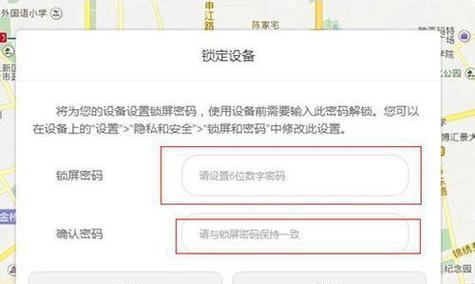
常见问题与解决方法
1.特定型号华为电脑配置查询
对于想要购买华为电脑但又想预先了解配置的用户,建议访问华为官方网站,或到华为授权的零售商查询特定型号的详细配置。
2.电脑配置与系统运行速度不符
如果发现电脑的实际运行速度与配置不符,可能是驱动程序未更新或系统存在其他问题。建议更新所有驱动程序,并检查系统是否存在病毒、恶意软件等。
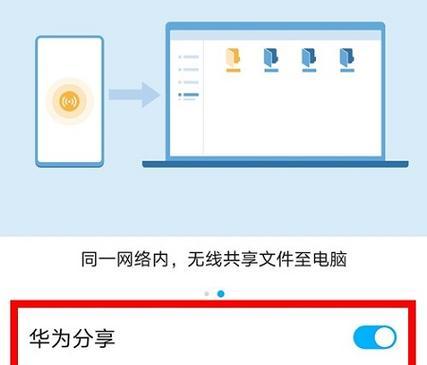
通过以上几个简单的方法,用户可以轻松查看华为电脑的型号与配置。无论是通过系统信息界面、任务管理器,还是借助第三方工具,都可以获取到详尽的配置信息。确保您的电脑配置信息准确无误,有助于您更好地利用电脑,提升工作及娱乐体验。记得定期检查和更新您的电脑设备驱动,维护系统健康,让电脑持续高效运行。
版权声明:本文内容由互联网用户自发贡献,该文观点仅代表作者本人。本站仅提供信息存储空间服务,不拥有所有权,不承担相关法律责任。如发现本站有涉嫌抄袭侵权/违法违规的内容, 请发送邮件至 3561739510@qq.com 举报,一经查实,本站将立刻删除。!
相关文章
- 电脑型号配置查看步骤是什么? 2025-04-01
- 探索性价比高的戴尔电脑型号(挑选适合你的戴尔电脑) 2024-11-26
- 如何修改电脑型号(教你简单修改电脑型号的方法) 2024-09-14
- 如何查找台式电脑型号(掌握这些方法) 2024-08-31
- 如何查看电脑型号命令(掌握查看电脑型号命令的方法) 2024-08-29
- 如何查看自己电脑型号(简单方法帮您了解电脑型号及其重要性) 2024-07-17
- 如何查看电脑型号及配置(轻松了解你的电脑硬件信息) 2024-07-14
- 如何查看电脑型号及配置(轻松了解你的电脑性能与规格) 2024-05-17
- 如何查看自己电脑型号(轻松获取电脑型号的方法与技巧) 2024-05-13
- 怎么看电脑型号笔记本(性能配置和型号的查看技巧) 2024-04-17
- 最新文章
- 热门文章
-
- xr手机拍照如何设置才好看?
- 手机贴膜后如何拍照更清晰?
- 投影仪B1与B2型号之间有何区别?
- 电脑手表通话时声音如何打开?操作步骤是什么?
- 如何将违法拍摄的照片安全传送到他人手机?传输过程中需注意哪些隐私问题?
- 电脑音响声音小且有杂音如何解决?
- 苹果拍投影仪变色怎么解决?投影效果如何调整?
- 使用siri拍照时如何显示手机型号?设置方法是什么?
- 新电脑无声音驱动解决方法是什么?
- 电脑黑屏怎么关机重启?遇到黑屏应该怎么办?
- 投影仪如何连接点歌机?连接过程中遇到问题如何解决?
- 笔记本电脑如何查看电子课本?
- 苹果手机拍照出现黑影怎么处理?如何去除照片中的黑影?
- 贝米投影仪性价比如何?
- 电脑配置如何查询?如何根据配置选择合适的电脑?
- 热评文章
-
- 梁山108好汉的绰号有哪些?这些绰号背后的故事是什么?
- 网页QQ功能有哪些?如何使用网页QQ进行聊天?
- 鬼武者通关解说有哪些技巧?如何快速完成游戏?
- 恶梦模式解析物品攻略?如何高效获取游戏内稀有物品?
- 门客培养详细技巧攻略?如何有效提升门客能力?
- 哪些网络游戏陪伴玩家时间最长?如何选择适合自己的经典游戏?
- 中国手游发行商全球收入排行是怎样的?2023年最新数据有哪些变化?
- 彩色版主视觉图公开是什么?如何获取最新版主视觉图?
- 军神诸葛亮是谁?他的生平和成就有哪些?
- 镜常用连招教学怎么学?连招技巧有哪些常见问题?
- 如何提高机关枪的精准度?调整攻略有哪些常见问题?
- 中国棋牌游戏有哪些常见问题?如何解决?
- 探索深海类游戏介绍?有哪些特点和常见问题?
- 盖提亚怎么玩?游戏玩法介绍及常见问题解答?
- 好玩的网络游戏有哪些?如何选择适合自己的游戏?
- 热门tag
- 标签列表
